วิธีตั้งค่าฮอตสปอตโดยใช้อุปกรณ์ Android (09.15.25)
ในขณะที่การเชื่อมต่อ DSL และอุปกรณ์ฮอตสปอต Wi-Fi โดยเฉพาะมักจะใช้เพื่อออนไลน์ แต่ก็มีบางครั้งที่จำเป็นต้องเปลี่ยนอุปกรณ์ Android ของคุณให้เป็นฮอตสปอตมือถือ ตัวอย่างเช่น คุณกำลังดำเนินการบางอย่างที่สำคัญ และในทันใด เครือข่ายหลักของคุณก็ล่ม ถึงเวลาที่ฮอตสปอต Wi-Fi ของโทรศัพท์มือถือจะมีประโยชน์
คุณอาจสงสัยว่าเราจะใช้อุปกรณ์ขนาดเล็กในการโทรและถ่ายภาพเชื่อมต่อกับโลกได้อย่างไร เว็บ? ฮอตสปอต Wi-Fi บนมือถือจะทำให้อุปกรณ์ Android สามารถแชร์การเชื่อมต่อข้อมูลเครือข่ายมือถือกับอุปกรณ์ที่รองรับ Wi-Fi อื่นๆ ได้ เช่น แท็บเล็ต แล็ปท็อป และคอมพิวเตอร์ เป็นต้น ในโพสต์นี้ เราจะสอนวิธีสร้างฮอตสปอต Wi-Fi โดยใช้อุปกรณ์ Android ของคุณ
ข้อควรจำบางประการที่ควรทราบก่อนที่เราจะสอนวิธีตั้งค่าฮอตสปอต Wi-Fi บนมือถือ ให้ใช้เวลาศึกษาแผนบริการข้อมูลที่ให้บริการโดยผู้ให้บริการมือถือของคุณเสียก่อน มีแผนข้อมูลที่ไม่อนุญาตให้มีฮอตสปอตหรือบริการปล่อยสัญญาณ การไม่ตรวจสอบเรื่องนี้อาจส่งผลให้มีค่าบริการข้อมูลเพิ่มเติม
โปรดพิจารณาอุปกรณ์เวอร์ชัน Android ของคุณด้วย หากใช้เวอร์ชันก่อน KitKat แสดงว่าไม่มี Wi-Fi hotspot สำหรับอุปกรณ์เคลื่อนที่ ไม่ต้องกังวลเพราะมีแอพของบุคคลที่สามที่คุณสามารถดาวน์โหลดและติดตั้งได้ฟรีเพื่อให้อุปกรณ์ของคุณมีความสามารถดังกล่าว เราจะหารือเกี่ยวกับแอปของบุคคลที่สามเหล่านี้เพิ่มเติมในภายหลัง
ตั้งค่า Mobile Wi-Fi Hotspot โดยใช้อุปกรณ์ Android ของคุณหากอุปกรณ์ Android ของคุณมีคุณลักษณะ Wi-Fi hotspot ให้ทำตามขั้นตอนต่อไปนี้เพื่อเปิดใช้งาน :
คุณยังสามารถตั้งค่า Wi-Fi ฮอตสปอตโดยใช้ทางลัดได้อย่างรวดเร็ว บานหน้าต่างการตั้งค่า โดยทำดังนี้:
ในกรณีที่อุปกรณ์ Android ของคุณไม่มี ฟีเจอร์ฮอตสปอต Wi-Fi ในตัว คุณจะดาวน์โหลดและติดตั้งแอปใดก็ได้ด้านล่าง:
1. Wi-Fi Hotspot ฟรี 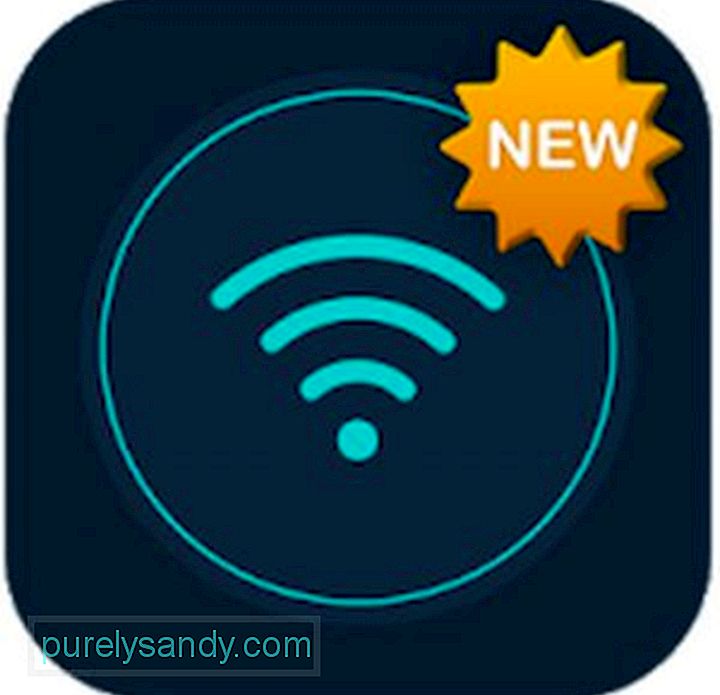
คุณสามารถดาวน์โหลดแอปนี้ได้ฟรีจาก Google Play Store เมื่อคุณมีอุปกรณ์ Android แล้ว ให้เปิดการเชื่อมต่อข้อมูลมือถือ เปิดแอปนี้ ตั้งชื่อ Wi-Fi hotspot ของคุณ ป้อนรหัสผ่าน แล้วกดปุ่ม เริ่ม . แค่นั้นแหละ. ง่ายเหมือนพาย!
2. ฮอตสปอต Wi-Fi แบบพกพา 
ด้วยเงินน้อยกว่า $1 คุณสามารถเปลี่ยนอุปกรณ์ของคุณให้เป็น Wi-Fi hotspot ด้วยแอป Wi-Fi Hotspot แบบพกพา เพียงแค่ติดตั้งและเปิดเครื่อง กดปุ่ม เปิด และอุปกรณ์ของคุณก็สามารถแชร์การเชื่อมต่อข้อมูลมือถือกับอุปกรณ์ที่รองรับ Wi-Fi คุณยังสามารถเปลี่ยนชื่อฮอตสปอตและป้องกันด้วยรหัสผ่านเพื่อไม่ให้ผู้อื่นขโมยข้อมูลของคุณ
3. WiFi อัตโนมัติ 
แม้ว่าแอปนี้จะค่อนข้างใหม่ แต่ก็สามารถให้คุณสมบัติที่จำเป็นทั้งหมดที่จำเป็นในการเปลี่ยนอุปกรณ์ของคุณให้เป็น Wi-Fi hotspot แบบพกพาได้ มันยังช่วยให้คุณตรวจสอบการรับส่งข้อมูลเครือข่ายและข้อมูลอื่น ๆ ที่เกี่ยวข้อง ดาวน์โหลดฟรีจาก Google Play Store
การเชื่อมต่อกับ Android Wi-Fi Hotspotเมื่อสร้าง Android Wi-Fi hotspot สำเร็จแล้ว คุณสามารถให้ Wi-Fi- อื่น อุปกรณ์ที่เปิดใช้งานเชื่อมต่อราวกับว่าเป็นเราเตอร์ Wi-Fi ธรรมดา วิธีการมีดังนี้
การเปลี่ยนอุปกรณ์ Android ของคุณให้เป็น Wi-Fi hotspot ไม่ใช่เรื่องยาก ด้วยขั้นตอนที่เราให้ไว้ข้างต้น เราหวังว่าคุณจะสามารถเริ่มแชร์การเชื่อมต่อข้อมูลมือถือกับอุปกรณ์อื่นๆ ได้ในเวลาเพียงไม่กี่นาที แต่ก่อนที่คุณจะทำเช่นนั้น เราขอแนะนำให้คุณดาวน์โหลดและติดตั้งเครื่องมือทำความสะอาด Android ก่อน แอปนี้ควรดูแลประสิทธิภาพของอุปกรณ์ Android ของคุณโดยคงไว้ซึ่งประสิทธิภาพสูงสุดในขณะที่อุปกรณ์อื่นๆ เชื่อมต่ออยู่
วิดีโอ YouTube: วิธีตั้งค่าฮอตสปอตโดยใช้อุปกรณ์ Android
09, 2025

